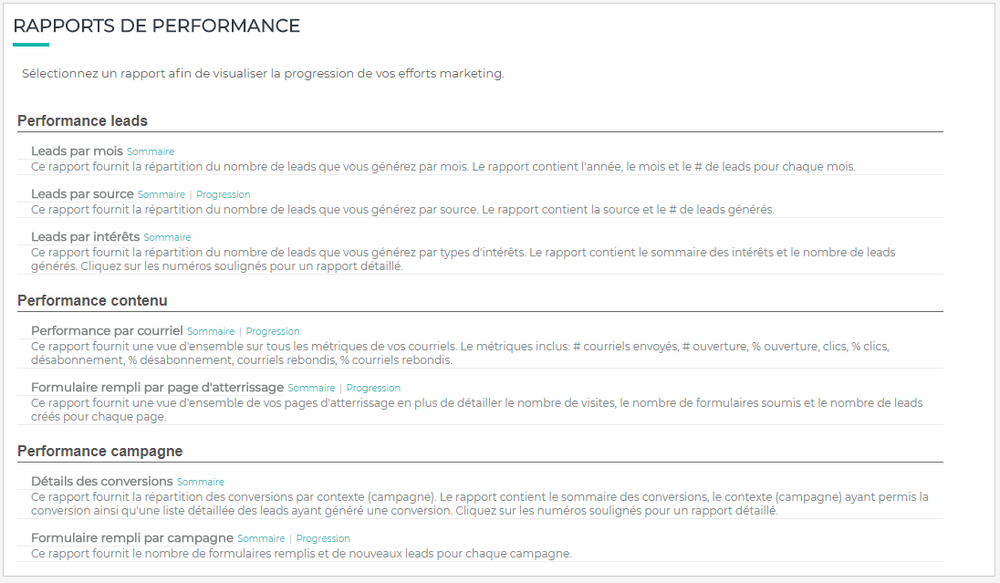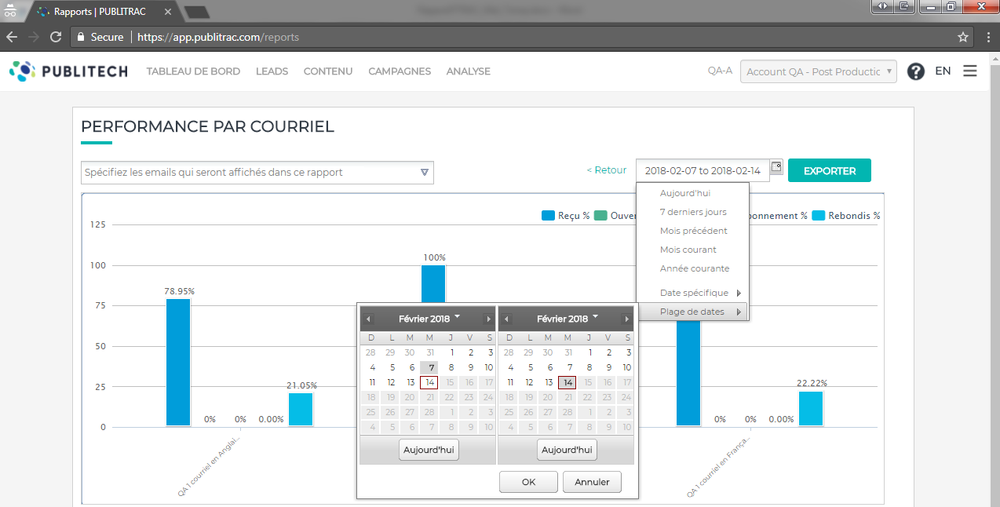Accédez / exportez Rapports de performance
1.Sélectionnez Analyse.
2. Cliquez Rapports de performance et accédez à vos rapports à partir des onglets ou en cliquant directement sur le rapport.
3. Choisissez le rapport que vous voulez analyser. Le rapport le plus souvent demandé est celui des envois de courriels. Sous la section Performance de contenu, voir Performance par courriel et choisir Sommaire.
1. Sélectionnez Analyse, puis Rapports de performance.
2. Sélectionnez le rapport désiré (dans notre exemple, Leads par source). Cliquez Sommaire.
...
Le module rapports de performance de la plateforme de marketing relationnel PUBLITECH permet de mesurer les performances de vos campagnes, de vos courriels et de vos leads afin de les optimiser au besoin.
| Remarque | ||
|---|---|---|
| ||
Ce module est en cours d'optimisation afin de faciliter le suivi des résultats. |
Liste des rapports PERFORMANCE LEADS disponibles:
| Rapport | Description |
|---|---|
| Leads par mois | Ce rapport fournit la répartition du nombre de leads que vous avez généré par mois. Le rapport contient l’année, le mois et le # de leads pour chaque mois. |
| Leads par sources | Ce rapport fournit la répartition du nombre de leads que vous générez par source. Le rapport contient la source et le # de leads générés. |
| Leads par intérêt | Ce rapport fournit la répartition du nombre de leads que vous générez par types d’intérêts. Le rapport continent le sommaire des intérêts et le nombre de leads générés. Cliquez sur les numéros pour un rapport détaillé. |
Liste des rapports PERFORMANCE CONTENU disponibles:
| Rapport | Description |
|---|---|
| Performance par courriel | Ce rapport fournit une vue d’ensemble sur tous les métriques de vos courriels. Les métriques incluent : # courriel envoyés, # ouverture, % ouverture, clics, % clics, désabonnement, % désabonnement, courriels rebondis, % courriels rebondis. |
| Formulaire rempli page d’atterrissage | Ce rapport fournit une vue d’ensemble de vos pages d’atterrissage en plus de détailler le nombre de visites, le nombre de formulaire soumis et le nombre de leads créés pour chaque page. |
Liste des rapports PERFORMANCE CONTENU disponibles:
| Rapport | Description |
|---|---|
| Détails des conversions | Ce rapport fournit la répartition des conversions par contexte (campagne). Le rapport contient le sommaire des conversions, le contexte (campagne) ayant permis la conversion ainsi qu’une liste détaillée des leads ayant généré une conversion. Cliquez sur les numéros soulignés pour un rapport détaillé. |
| Formulaire rempli par campagne | Ce rapport fournit le nombre de formulaires remplis et de nouveaux leads pour chaque campagne. |
| Développer | ||
|---|---|---|
| ||
|
| Développer | ||
|---|---|---|
| ||
Les choix suivants s'offrent également à vous pour la sélection de date:
|
4. Cliquez Exporter.
5. Le rapport exporté s'affiche à différents endroits, selon votre navigateur Internet. Voici les exemples les plus fréquents :
Chrome : le rapport exporté s'affiche en bas à gauche :
Firefox : le rapport exporté s'affiche en pop-up central :
Internet Explorer : le rapport exporté s'affiche en bas au centre :
1. Cliquez Analyse. Sélectionnez Rapports de performance.
2. Accédez aux différentes statistiques sur vos leads en sélectionnant Performance leads.
Premier rapport disponible : Leads par mois : ce rapport fournit la répartition du nombre de leads que vous générez par mois. Le rapport contient l'année, le mois et le nombre de leads pour chaque mois. Tous les liens en bleu sont cliquables.
3. Cliquez Leads par mois - Sommaire
L'écran ci-dessous s'affiche.
3. Cliquez Leads par source - Progression.
L'écran ci-dessous s'affiche.
2. Cliquez le chiffre 12 pour le score chocolat. Vous obtiendrez les 12 leads ayant un score pour le chocolat :
...
4. Vous pouvez également sélectionnez les courriels spécifiques à inclure dans le rapport dans le menu déroulant à gauche de l'écran. Assurez-vous toutes fois que ceux-ci ont été déployés dans la plage de date préalablement sélectionnée, le cas échéant. 5. Cliquez ensuite sur EXPORTER, en haut à droite de l'écran. Le téléchargement du fichier débutera automatiquement et sera sauvegardé sur votre poste dans votre dossier Téléchargements. Notez que le nom du fichier débutera par Rapport et indiquera ensuite la date de la journée à laquelle vous l'aurez téléchargé dans le format suivant : AAAA-MM-JJ.
|